「Androidでアップデートってどうやるの?」
「アップデートしたら何が起こるの?」
「アップデートする時に準備することはある?」
こういった疑問をお持ちではありませんか?
Androidでは、定期的にバージョンアップデートの通知が来ます。
そういった通知を見たことがあるというユーザーの方もいるかもしれません。
しかし、したくてもその方法が分からないという方も多いでしょう。
そこで当記事では、アップデートの方法やアップデート前の準備について解説しています。
注意点も解説しているので、よければ最後までご覧ください。
Androidのアップデートとは?必要性を解説
Androidのアップデートとは、OSのバージョンアップのことです。
iPhoneでいうところのiOSの更新と同じに当たります。
OSをアップデートすることで、不具合を解消したり新たな機能を使えるようになったりなど、スマホが便利になるのが特徴です。
そのため、なるべくアップデートする方が良いでしょう。
アップデートが必要な場合は、スマホに通知が来ます。
通知が来たらアップデートを行えるので、行いましょう。
Androidでアップデートする方法
では、実際のアップデート方法を解説していきます。
方法は、以下の通りです。
①「設定」を開きます。
②「システム」をタップします。
③「ソフトウェア更新」をタップします。
④「今すぐ更新」をタップし、手順に沿えば完了です。
注意点としては、Androidはスマホによって「設定」の中身や表記が異なります。
例えば、スマホによっては、「システム」→「詳細設定」→「ソフトウェア更新」という手順の場合もあるかもしれません。
表記が異なる場合は、自分のスマホの中から「ソフトウェアの更新」の項目を見つけて行ってください。
面倒なら自動でアップデート
Androidのアップデートは、自動で行うことも可能です。
ソフトウェア更新ページの右上にある、設定マークをタップしましょう。
スマホによっては、歯車マークであったり三点マークであったりします。
すると、自動更新のオンオフの項目があるので、それをオンにすれば完了です。
この機能を使えば、自分が使っていない時間にアップデートを終わらせることが可能です。
そのため、寝ている間にやっておいて欲しいという方にとてもおすすめと言えるでしょう。
アップデート前に準備すること
AndroidのOSアップデートですが、アップデート前に準備しておくべきことが以下の4つです。
①バックアップを取る
②パスワードの確認
③Wi-Fiに繋ぐ
④本体の充電をしておく
では、それぞれ見ていきましょう。
バックアップを取る
まず必要なことが、バックアップを取っておくことです。
アップデートをしたからデータが消えるということはありません。
しかし、アップデートに失敗した場合データが破損する可能性があります。
アップデートに失敗することは基本ないです。
しかし、充電が少ない状態で行った場合などで失敗することもあります。
従って、念のためにバックアップをとっておきましょう。
パスワードの確認
続いて、デバイスのパスワードの確認もしておきましょう。
何故なら、アップデート後はパスワードを使ってスマホのロックを解除する必要があるからです。
そのため、万が一忘れていたら開くことができません。
普段は指紋認証を使っているという方も少なくないでしょう。
記憶が危うい方は、パスワードを控えておくことをおすすめします。
Wi-Fiに繋ぐ
3つ目は、Wi-Fiにつないでおくということです。
アップデートでは膨大な通信をするので、Wi-Fi環境で行うことが推奨されています。
Wi-Fiなしで行えば、通信制限がかかる可能性もあるでしょう。
そもそも、Wi-Fiにつないでおかないとアップデートできない機種もあるかと思うので、Wi-Fi環境下で行うことをおすすめします。
本体の充電をしておく
充電は、最も必要なことです。
すでに述べましたが、アップデート最中に電源が切れるとデータが破損する恐れがあります。
そのため、充電をできるだけ満タンの状態で行うか,もしくはケーブルを繋いだままアップデートをしましょう。
充電しながらアップデートを行うのが1番安全なので、その方法をおすすめします。
アップデートする際の注意点
アップデートの際には、注意すべきこともあります。
それが、以下の2つです。
①アップデート前に戻せない
②アップデート中は端末を操作できない
では、それぞれ見ていきましょう。
アップデート前に戻せない
AndroidのOSアップデートを一度行うと、前の状態に戻すことはできません。
アップデートをすると、スマホのレイアウトや仕様が変わることもあります。
そうすると、今まで慣れていたものと違うことで使いづらくなるということもあるでしょう。
また、アップデート後に不具合が起こるということもあります。
基本的にアップデートは推奨されるものです。
しかし、アップデートをすることで不便が生まれるか気になる方は、ネット上ですでに使っているユーザーの声などを見ることをおすすめします。
アップデート中は端末操作ができない
もう1つの注意点は、アップデート中は端末を操作できないということです。
メールや電話、一切の機能が使えません。
そのため、スマホを使う用事があるという方は、その時間を避けてアップデートすることをおすすめします。
また、アップデートの時間としましては、基本的に数十分かかるでしょう。
この時間なら大丈夫という時間を見つけて行うことをおすすめします。
自分が起きている時間にどうしてもできないという方は、自動アップデートを使い、寝ている間に終わらせることも可能ですよ。
まとめ
いかがでしたか?
AndroidでOSアップデートをすることで、不具合の改善や新機能の搭載などが見込めます。
アップデート方法は「設定」から「ソフトウェア更新」の項目で行うことが可能です。
最後までご覧いただきありがとうございました。

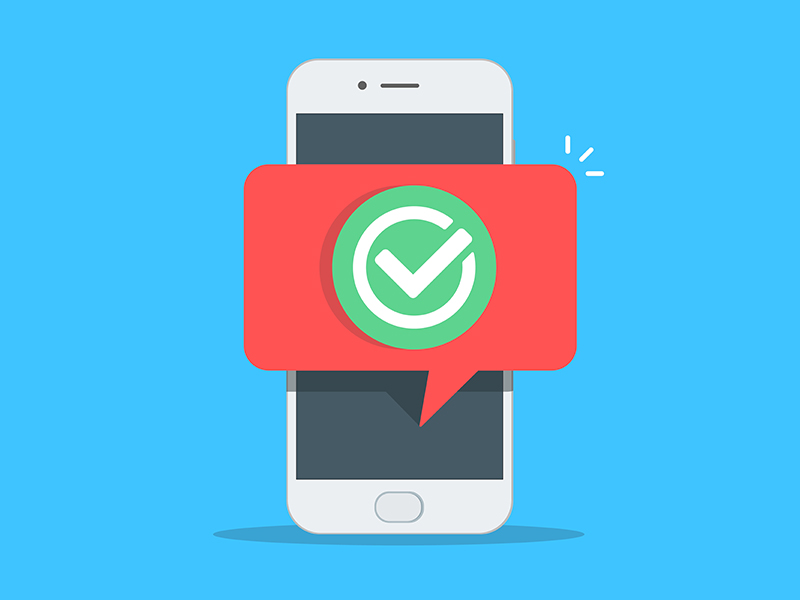



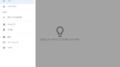
 【超簡単】WMVからMP4への変換方法4つ!おすすめ方法はコレ
【超簡単】WMVからMP4への変換方法4つ!おすすめ方法はコレ mp4への変換、方法4つとおすすめの変換ソフトを【簡単】にご紹介します
mp4への変換、方法4つとおすすめの変換ソフトを【簡単】にご紹介します MOVからMP4への変換、簡単な方法4選!初心者におすすめ【簡単】変換ソフトはどれ?
MOVからMP4への変換、簡単な方法4選!初心者におすすめ【簡単】変換ソフトはどれ?
コメント